アクティベーションロックのパスワードを忘れた場合の解除方法
橋本 学
22/02/2023
「アクティベーションロック」は第三者が勝手にiPhoneを操作することができないための機能です。アクティベーションロックのパスワードと言えば実際Apple IDのパスワードです。このパスワードを忘れたとしても、リセット方法はいくつかありますので、この記事ではアクティベーションロックのパスワードをリセットできる方法をまとめて解説します。専門的なロック解除ソフトでアクティベーションロックを回避するやり方も説明します。興味があればぜひ参考にしてください。
対処法1、「設定」でアクティベーションロックのパスワードをリセット
アクティベーションロックのパスワードはApple IDのパスワードですので、iPhoneの画面ロックのパスコードを活用すれば「設定」アプリでリセットできます。
ステップ1、iPhoneの「設定」アプリ>「ユーザ名」>「パスワードとセキュリティ」>「パスワードの変更」の順にタップします。
ステップ2、そしてiCloudにサインインしてiPhoneの画面ロックのパスコードを入力します。
ステップ3、次にiPhone画面の操作手順に従ってApple IDのパスワードをリセットしてください。
ヒント:お使いのApple IDでサインインしているiPhoneがアクティベーションロックによって利用できなくなっても、信頼済みの他人のiOSデバイスでパスワードをリセットできます。
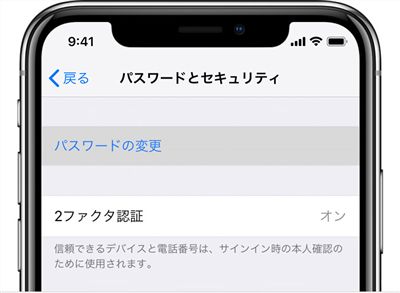
対処法2、「iForgot」にアクセスしてパスワードをリセット
Apple公式サイトの「iForgot」にアクセスして、Apple IDのパスワードをリセットすることも可能です。アクティベーションロックとApple IDのパスワードは同じですので、これで解除する可能性もあります。
ステップ1、「iForgot」にアクセスします。
ステップ2、Apple IDを入力して「続ける」を押します。
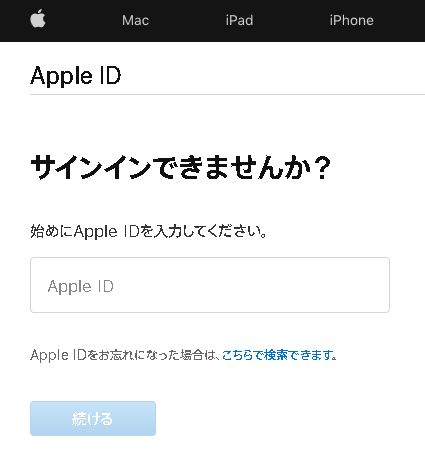
ステップ3、パスワードのリセット方法は二つあります。ここでは「メールを受け取る」を押してメール認証でリセットする方法を紹介します。
メール認証のほかに、その前に設定したセキュリティ質問に答えることでパスワードをリセットするのも可能です。
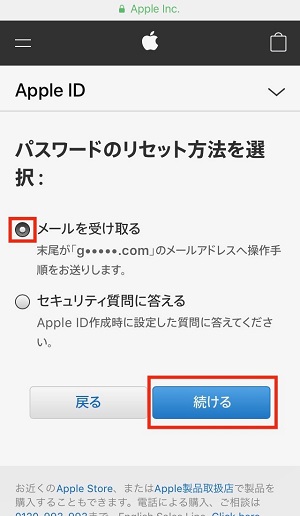
ステップ4、「メールを送信しました」が表示されたら、Apple IDの登録メールアドレスにメールが送信されます。そのメールの中にApple IDのパスワードをリセットできるリンクがあります。そのリンクをクリックすれば、メール認証が成功し、Apple IDのパスワードがリセットされます。
ヒント:2 ファクタ認証を設定している時、復旧キーも必要です。
ステップ5、パスワードがリセットされたら、パスワードの再設定画面で新たなパスワードを設定できます。これでアクティベーションロックのパスワードを忘れた場合にもアクティベーションロックを解除できるようになります。
対処法3、「Passvers iPhoneロック解除」を利用してアクティベーションロックを強制解除?
注意すべきなのは、iPhoneの「設定」アプリでパスワードをリセットするために信頼済みの方のiPhoneを正常に起動して「設定」アプリにアクセスする必要があります。
そして「iForgot」にアクセスしてパスワードをリセットすることも「登録メールアドレス」や「セキュリティ質問」を利用しないといけません。
上記の「設定」アプリと「iForgot」のリセット方法をうまく利用できない場合、直接専門的なiPhoneロック解除ソフト「Passvers iPhoneロック解除」の「アクティベーションをバイパス」機能を使って、パスワードを忘れて解除できないアクティベーションロックを強制解除して、問題を解決してみることをお勧めします。このソフトはアクティベーションロックの回避を含めて、iPhoneパスコードとスクリーンタイムの解除にも対応し、Apple IDの消去にもサポートします。もしソフトのロック解除機能に興味があれば、今すぐソフトをダウンロードして試用してください。
「Passvers iPhoneロック解除」でアクティベーションロックを解除する操作手順
ステップ1、Windows・Macにインストールした「Passvers iPhoneロック解除」を起動し、機能一覧画面から「iCloudアクティベーションロックをバイパス」を選びます。

ステップ2、次にアクティベーションロック画面が表示されているiPhoneをPCに接続してください。
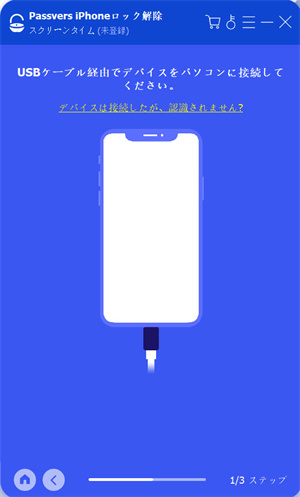
ステップ3、iPhoneを認識すると、デバイスの構成が検出されて、ソフト画面に表示されます。デバイスの構成ステータスを確認してください。

ステップ4、アクティベーションロックを解除する前に、iPhoneを脱獄しておく必要があります。手元のiPhoneはまだ脱獄していない場合、ソフトの「iOS脱獄ガイド」に従ってiPhoneを脱獄してみてください。
でも、脱獄は危険ですので、慎重にジェイルブレイクツールを使用してください。
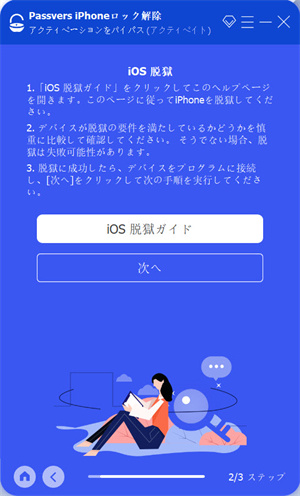
ステップ5、脱獄に成功すると、iPhoneをパソコンと接続しながら、ソフト画面でデバイス情報をチェックして、「次へ」を押してください。これで「アクティベーションロックをバイパス」のスタート画面に入ります。
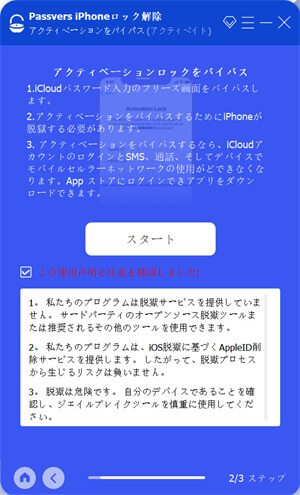
「アクティベーションロックをバイパス」の機能紹介と注意点を読んでから、「スタート」を押しましょう。
アクティベーションロックが解除されると、iPhoneのメイン画面にアクセスして正常にデバイスを利用できるようになります。そのほか、元のApple IDがiPhoneから消去されたため、新たなApple IDでログインしてください。
方法4、専門業者に依頼してアクティベーションロックを解除
もちろん、iPhone向けの専門的なアクティベーションロック解除業者に依頼して手元のiPhoneのアクティベーションロックを強制的に解除するのも選択肢の一つです。郵送修理を受け付けるタイプもあるし、手元に置いたままで遠隔で修理してくれるタイプもありますので、考えるよりも便利です。でも、iPhone修理業者の料金が高いし、個人情報が漏洩してしまうリスクがあるし、iPhoneの激安修理店(非正規店)で失敗が多発しいるのも現状ですので、ぜひ注意してください。
まとめ
アクティベーションロックのパスワードを忘れたら、上記の方法を活用してパスワードをリセットしてみてください。「設定」アプリや「iForgot」でパスワードをリセットするのも便利な対策ですが、手元にパソコンがある場合、やはり強力な「Passvers iPhoneロック解除」でアクティベーションロックを解除することをお勧めします。